Slik legger du til Gmail på oppgavelinjen på Windows (HURTIGGUIDE)

Slik legger du til Gmail på oppgavelinjen i Windows 10/11 ved hjelp av Chrome eller Microsoft Edge. Få en rask og enkel veiledning her.
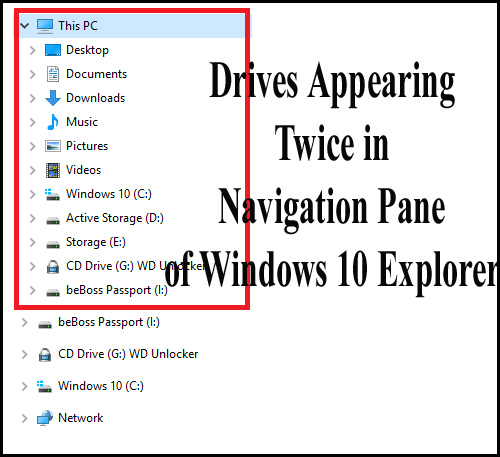
I mine tidligere artikler diskuterte jeg ulike PC-feil som forstyrrer brukerne fra tid til annen. Men i dag i denne artikkelen skal jeg beskrive et uvanlig Windows 10-problem .
Vel, dette er litt uvanlig, men antall brukere blir funnet som rapporterer om feilen - stasjoner vises to ganger i navigasjonsruten i Windows Utforsker.
Dette blir ofte møtt av brukere når de oppgraderte systemet sitt fra Windows 10 RTM til den nylig utgitte novemberoppdateringen (TH2) eller etter oppgradering fra Windows 10 RTM til en hvilken som helst Insider Preview build .
Etter en byggeoppgradering og noen kumulative oppdateringer, vises stasjoner to ganger i navigasjonsruten (den venstre mapperuten) i Filutforsker.
Noen brukere klaget på feilen etter oppgradering til Windows 10 build 14267 (siste Insider Preview build) . Så i dag i denne artikkelen skal jeg hjelpe deg med å fikse dette uvanlige, stasjoner vises to ganger i Windows 10 File Explorer-navigasjonsproblem.
Men før du går mot reparasjonene, må du først lære noe relatert til problemet.
I Windows 10 hadde Microsoft lagt til mange nyeste funksjoner til Windows Utforsker eller denne PC-en . Hver gang vi kobler til en flyttbar stasjon som USB-stasjon eller ekstern harddisk , begynner et eget ikon for stasjonen å vises i navigasjonsruten på venstre side.
Og det samme stasjonsikonet vises under Denne PC-seksjonen, og derfor får du doble oppføringer av den samme flyttbare stasjonen i navigasjonsruten.
Vel, denne funksjonen er lagt til for å gi deg rask tilgang til en flyttbar stasjon.
Men å ha to dupliserte stasjonsikoner i navigasjonsruten er et litt forvirrende problem. Og for å fikse dette må du redigere registeroppføringene.
Hvorfor viser Windows 10 dupliserte stasjoner?
Vel, det er ingen eksakt årsak til problemet, og det kan sies at dette faktisk er en feil. Det ser ut til at dette er designet som standard og Windows 10 viser eksterne stasjoner to ganger, mens interne harddisker kun vises én gang.
Og den ansvarlige registeroppføringen for den ligger som {F5FB2C77-0E2F-4A16-A381-3E560C68BC83} under DelegateFolders registernøkkel .
Og for å fikse det må du fjerne denne registeroppføringen, og det kan skje at duplikatoppføringsproblemet vil bli fikset.
Hvis stasjoner vises to ganger i navigasjonsruten i Windows 10, kan du enkelt fikse dette med en registerjustering gitt nedenfor.
Hvordan fikse stasjoner som vises to ganger i Windows 10 File Explorer Navigation?
Vennligst merk: Manuell tilpasning av registeroppføringene er ganske risikabelt, så her må du følge trinnene som er gitt veldig nøye, da en liten feil kan skade hele systemet.
Følg trinnene en etter en:
1: Åpne Kjør-dialogboksen, trykk WIN+R -tastene samtidig. Skriv inn regedit i Kjør-dialogboksen og trykk Enter-tasten. Registerredigeringsvinduet åpnes . Naviger til følgende registernøkkel:
HKEY_LOCAL_MACHINE\SOFTWARE\Microsoft\Windows\CurrentVersion\Explorer\Desktop\NameSpace\DelegateFolders
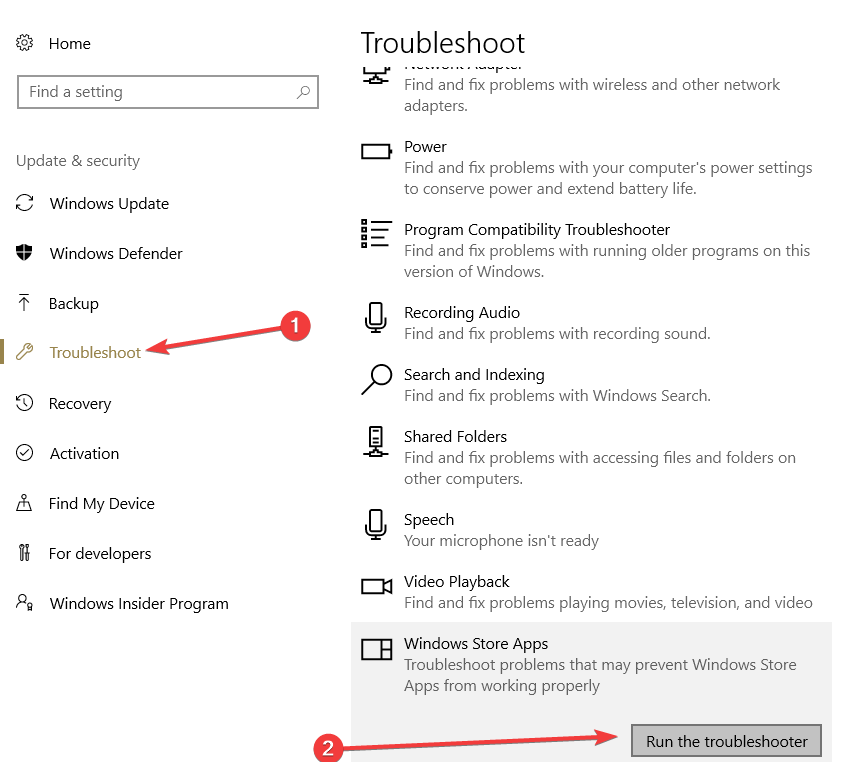
2: Etter det, må du fjerne undernøkkelen kalt { F5FB2C77-0E2F-4A16-A381-3E560C68BC83 }.
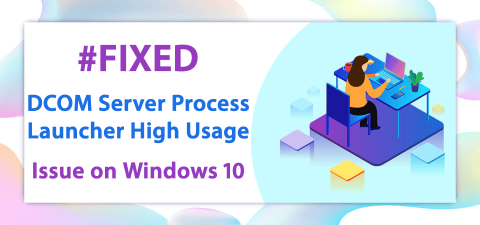
3: Hvis du bruker 64-biters Windows 10 , må du også slette undernøkkelen { F5FB2C77-0E2F-4A16-A381-3E560C68BC83 } fra den nedenfor angitte plasseringen:
HKEY_LOCAL_MACHINE\SOFTWARE\WOW6432Node\Microsoft\Windows\CurrentVersion\Explorer\Desktop\NameSpace\DelegateFolders
4: Etter fullføring av "trinn 3" start systemet på nytt, dette er for at de nye innstillingene skal tre i kraft. Etter å ha brukt veiledningen ovenfor, vil navigasjonsruten ikke lenger ha dupliserte stasjoner.
Det anslås at problemet med duplikatstasjonen er løst. Men hvis ikke, prøv å fjerne en annen registernøkkel som er oppført.
Dessuten er {F5FB2C77-0E2F-4A16-A381-3E560C68BC83} kontrollen som spesifiserer de flyttbare stasjonene og vises i navigasjonsruten > ved siden av Biblioteker. Du kan bruke registernøkkelen NonEnum for å forhindre oppføring av flyttbare stasjoner og deres dupliserte utseende vil bli fikset.
Anbefalt verktøy – fiks ulike PC-feil og gjør det sikrere
Hvis Windows-datamaskinen din kjører tregt eller viser ulike gjenstridige datamaskinfeil, anbefales det å kjøre PC-reparasjonsverktøyet .
Dette er et alt-i-ett multifunksjonsverktøy som bare ved å skanne en gang oppdager og fikser forskjellige datamaskinfeil og problemer. Den holder også øye med systemmaskinvaren og forteller deg hvilken maskinvare som forårsaker problemet.
Med dette kan du fikse forskjellige feil som reparasjon av registeroppføringer, BSOD-feil, beskytte systemet mot virus-/malware-infeksjon, DLL-feil og mye mer.
Den justerer, optimaliserer og forbedrer også Windows PC-ytelsen.
Få PC-reparasjonsverktøy for å fikse PC-feil og forbedre ytelsen
Konklusjon:
Jeg håper guiden vil hjelpe deg med å fikse kjøreåpningen to ganger i navigasjonsproblemet er løst.
Nå er det din tur til å følge trinnene gitt en etter en nøye. Vel, feilen er fullstendig relatert til registeret, og å gjøre noen endringer vil hjelpe deg å fikse problemet.
Dessuten kan du også prøve å kjøre det nevnte PC-reparasjonsverktøyet, dette er i stand til å fikse registerrelaterte problemer og andre PC-feil enkelt.
Lykke til..!
Hvis du gjør noen nylige endringer som førte til duplisering av mapper, kan du endre innstillingene for filutforskeren til standard. Prosedyren er som følger :
Slik legger du til Gmail på oppgavelinjen i Windows 10/11 ved hjelp av Chrome eller Microsoft Edge. Få en rask og enkel veiledning her.
Hvis App Store forsvant fra startskjermen på iPhone/iPad, ikke bekymre deg, det er en enkel løsning for å gjenopprette den.
Oppdag de beste ublokkerte spillnettstedene som ikke er blokkert av skoler for å forbedre underholdning og læring.
Mottar feilmelding om utskrift på Windows 10-systemet ditt, følg deretter rettelsene gitt i artikkelen og få skriveren din på rett spor...
Du kan enkelt besøke møtene dine igjen hvis du tar dem opp. Slik tar du opp og spiller av et Microsoft Teams-opptak for ditt neste møte.
Når du åpner en fil eller klikker på en kobling, vil Android-enheten velge en standardapp for å åpne den. Du kan tilbakestille standardappene dine på Android med denne veiledningen.
RETTET: Entitlement.diagnostics.office.com sertifikatfeil
Hvis du står overfor skriveren i feiltilstand på Windows 10 PC og ikke vet hvordan du skal håndtere det, følg disse løsningene for å fikse det.
Hvis du lurer på hvordan du sikkerhetskopierer Chromebooken din, har vi dekket deg. Finn ut mer om hva som sikkerhetskopieres automatisk og hva som ikke er her
Vil du fikse Xbox-appen vil ikke åpne i Windows 10, følg deretter rettelsene som Aktiver Xbox-appen fra tjenester, tilbakestill Xbox-appen, Tilbakestill Xbox-apppakken og andre..


![[100% løst] Hvordan fikser du Feilutskrift-melding på Windows 10? [100% løst] Hvordan fikser du Feilutskrift-melding på Windows 10?](https://img2.luckytemplates.com/resources1/images2/image-9322-0408150406327.png)



![FIKSET: Skriver i feiltilstand [HP, Canon, Epson, Zebra og Brother] FIKSET: Skriver i feiltilstand [HP, Canon, Epson, Zebra og Brother]](https://img2.luckytemplates.com/resources1/images2/image-1874-0408150757336.png)

![Slik fikser du Xbox-appen som ikke åpnes i Windows 10 [HURTIGVEILEDNING] Slik fikser du Xbox-appen som ikke åpnes i Windows 10 [HURTIGVEILEDNING]](https://img2.luckytemplates.com/resources1/images2/image-7896-0408150400865.png)